Inicio de Sesión
- Documentation
En Solop ERP el login es el proceso que permite el acceso de forma segura utilizando la identificación de un usuario único y su contraseña, a continuación se explicará el procedimiento.
Para acceder o iniciar sesión en Solop ERP, el usuario requiere lo siguiente:
- Servicio de Solop ERP (URL del Servicio)
- Credenciales de acceso (Facilitadas por un consultor de Solop ERP)
- Usuario:
Estandar - Clave:
Estandar
- Usuario:
- Rol asignado al usuario creado por Solop ERP
Al ingresar a la url del servicio de Solop ERP facilitada por un consultor de Solop ERP, podrá visualizar la ventana Login o Iniciar Sesión, la cual cuenta con los campos necesarios para iniciar sesión en el idioma que el usuario lo requiera.
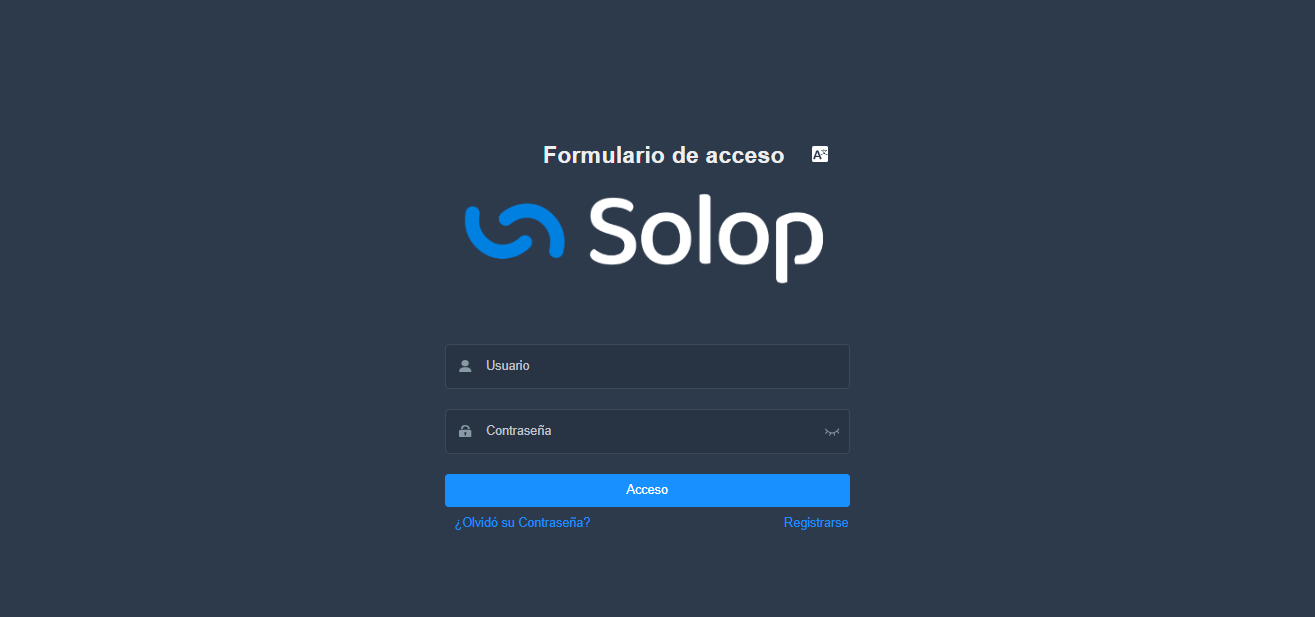 Imagen 1. Ventana Login o Iniciar Sesión en Solop ERP
Imagen 1. Ventana Login o Iniciar Sesión en Solop ERP
Introduzca en el campo Usuario, el usuario previamente facilitado por el consultor de Solop ERP.
Introduzca en el campo Contraseña, la contraseña del usuario previamente facilitada por el consultor de Solop ERP.
Seleccione en el campo Lenguaje, el idioma con el cual requiere ingresar al servicio de Solop ERP.
De igual manera, la ventana cuenta con el checklist Recordar mis datos, que al tildar el mismo serán recordadas las credenciales de acceso del usuario.
Seleccione la opción OK, para cargar las credenciales de acceso y proceder a detallar el rol, la organización, compañía y almacén para ingresar a Solop ERP.
Podrá visualizar la ventana Login o Iniciar Sesión”, con los campos competentes al rol del usuario.
Seleccione en el campo Rol, el rol que cumple el usuario dentro de la organización.
Seleccione en el campo Compañía, la compañía para la cual trabaja el usuario.
Seleccione en el campo Organización, la organización para la cual trabaja el usuario.
Seleccione en el campo Almacén, el almacén para el requiere acceder el usuario.
Por último, para iniciar sesión en el servicio de Solop ERP, debe seleccionar la opción OK.
Recuperar Contrasena
Si el usuario no recuerda la contraseña para iniciar sesión puede recuperarla seleccionando la interrogante ¿Se te olvidó tu contraseña?.
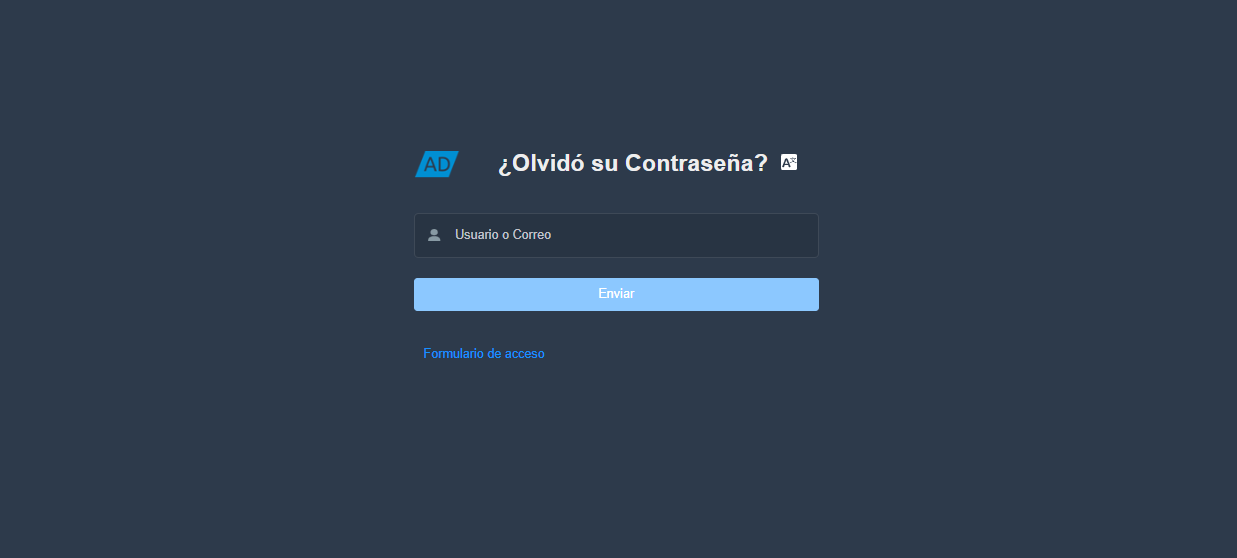
Podrá visualizar la ventana Login o Iniciar Sesión, con el campo ID de usuario, donde debe ingresar el usuario de acceso al servicio de Solop ERP.
Seleccione la opción OK, para que Solop ERP envie por correo electrónico, la verificación de usuario y la URL para cambiar la contraseña.
Ubique el nuevo mensaje recibido en su correo electrónico y seleccione la opción Verify Token.
Automáticamente se cargará una pestaña en el navegador, con la url indicada en el correo recibido. En dicha pestaña podrá visualizar la ventana Login o Iniciar Sesión con los campos necesarios para crear una nueva contraseña.
Introduzca en el campo Nueva Contraseña, la contraseña para iniciar sesión en Solop ERP.
Introduzca en el campo Repita la Nueva Contraseña, la contraseña ingresada en el campo Nueva Contraseña, para iniciar sesión en Solop ERP.
Seleccione la opción OK, para guardar la nueva contraseña ingresada.